
おはようございます。ショートカットキーマニアのするぷ( @isloop )です。
これまで、いくつかのショートカットキー記事を書いてきましたが、今回は僕のパソコンの作業効率の根幹を支える最強の日本語入力ソフト「ATOK」で本当に"使える"ショートカットキーを厳選してまとめてみました。
1. 住所を一発でフル変換してくれるショートカットキー
| ショートカットキー | Windows | Mac |
|---|---|---|
| 住所変換 | F3キー | |
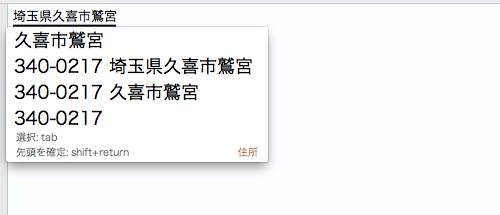
例えば、「わしのみや」とひらがなで入力して「F3」キーを押してみてください。上の画像のように郵便番号から、県から市まで一気に入力することができます。
ネットで買い物するときなど、住所の入力はちょーめんどくさいので、ぜひこのショートカットキーで楽してみてください。いやぁ。まじジャストシステム天使・・・!
2〜3. 単語登録と削除のショートカットキー
| ショートカットキー | Windows | Mac |
|---|---|---|
| 単語登録 | Ctrl + F7 | control + shift + E |
| 単語削除 | Ctrl + Delete | control + D |
単語登録の方法
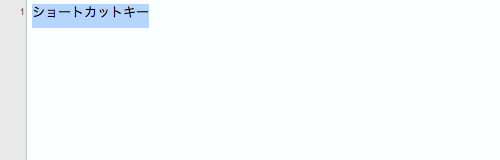
単語をコピーまたは選択して、上記のショートカットキーを打ちます。
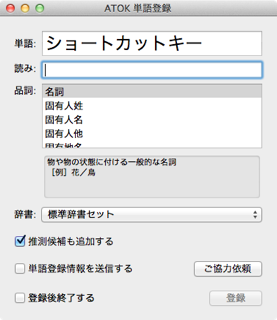
すると、単語入力ウィンドウが立ち上がって単語の登録が可能となります。
単語削除の方法
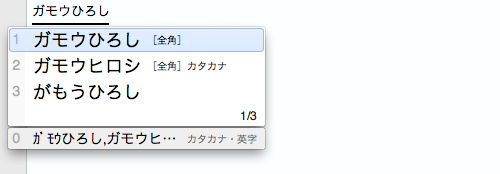
文字変換中、上記のショートカットキーを打ちます。
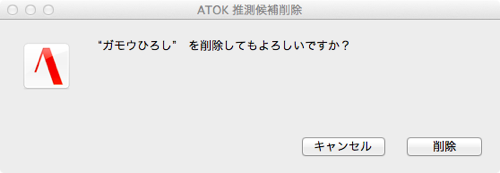
すると登録している単語を消すことが出来ます。
4.文字入力確定したものを入力中に戻すショートカットキー
| ショートカットキー | Windows | Mac |
|---|---|---|
| 確定をやめる(戻す) | Ctrl + Backspace | control + delete |
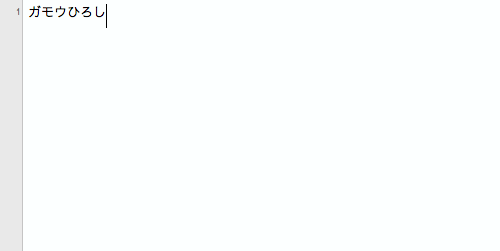
どういうことかというと、この状態で、上記のショートカットキーを打つと・・・。
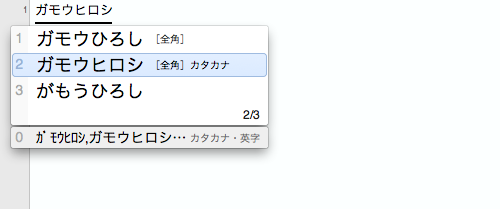
このように文字入力中に戻せます!(※ ただし文字入力確定直後でないといけないので注意。)
5. なんと英文を読んでくれるショートカットキー。
| ショートカットキー | Windows | Mac |
|---|---|---|
| 英文朗読 | Ctrl + Shift + S | control + shift + S |
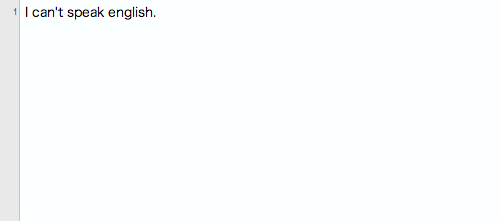
テキストエディタに、読んで欲しい英文を入力します。
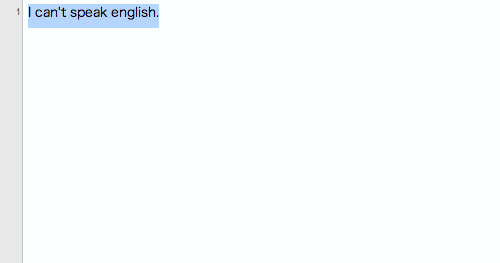
英文を選択して、上記のショートカットキーを打ってみましょう!なんと英文をいい発音でしゃべってくれます!
英語の発音が知りたいときにはたまらんショートカットキーです!おすすめ!
6. 入力中の文章を全削除できるショートカットキー。
| ショートカットキー | Windows | Mac |
|---|---|---|
| 入力中の文章を全削除 | ESC | |
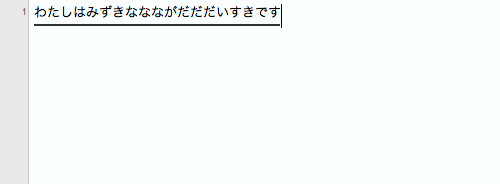
水樹奈々が大好きすぎて、大きく打ち間違ってしまいました。カーソルを戻すのもめんどくさいので、一から入力したい!そんなときはESCキーを打ちましょう。
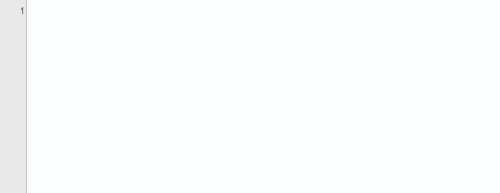
全削除できました!
7〜11. 入力モードを、ひらがな、カタカナ、全角英数、半角英字にするショートカットキー。
| ショートカットキー | Windows | Mac |
|---|---|---|
| ひらがな入力 | かな | control + shift + Z |
| カタカナ入力 | Shift + かな | control + shift + X |
| 半角英数入力 | Ctrl + 英数 | control + shift + B |
| 全角英数入力 | Shift + 英数 | control + shift + V |
| 英数入力 | 英数 | control + shift + C |
Winだと、Ctrl + F9、Macだとcommand + spaceでも順番にモードが切り替えられますが、直接モードを指定したいはこのショートカットキーを使うと便利。
12〜13. カーソルを動かすショートカットキー。
| ショートカットキー | Windows | Mac |
|---|---|---|
| カーソルを前へ移動 | Ctrl + K または ← | control + K または ← |
| カーソルを後に移動 | Ctrl + L または → | control + L または → |
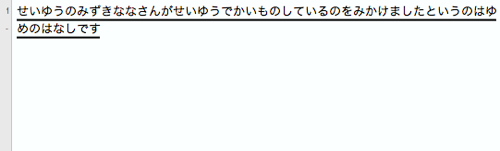
例えば上のように長い文章を打ち込んでどうみても一発で変換出来ないとき、上のショートカットキーで文節の区切りへカーソルを持って行って変換することで、
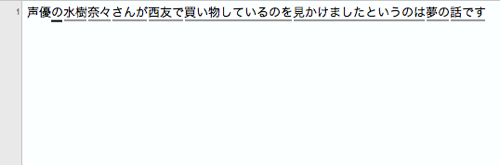
このように順番に変換することができます。
ちなみに、一度これを行ってしまえば、次から同じ文章を打ち込んでも一発で変換してくれます。
14. 入力中の単語の別の言い回しを教えてくれる「連想変換」をするショートカットキー
| ショートカットキー | Windows | Mac |
|---|---|---|
| 連想変換 | Ctrl + TAB | control + A |
現在入力中の単語の別の言い回しを教えてくれるのが「連想変換」です。
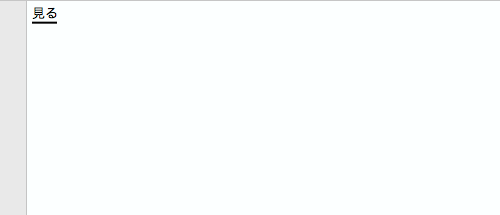
例えば、見るという文字を確定する前に、上記のショートカットキーを打ってみましょう。
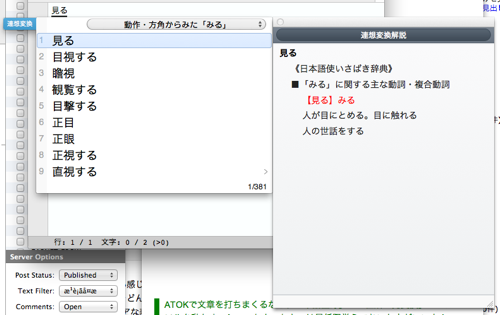
すると、このように「見る」と同じ意味で別の言い回しをATOKが教えてくれます!ATOKネ申すぎる!
ATOKで文章を打ちまくるなら、「単語登録」と「住所一発変換」と「カーソルを動かす」ショートカットキーは最低限覚えておいた方がいいよ!
以上紹介したショートカットキーは、”使える”ものを厳選してはいますが、14個も覚えられねーよ!って方は、「単語登録」と「住所一発変換」と「カーソルを動かす」だけでも覚えておくと違うと思います。
特に「単語登録」は、ショートカットキーを使わないととてもおっくうなものなので、是が非でも覚えて欲しいですねー。この記事を見た後、あなたのタイプ速度が通常の3倍になったらこれ幸い。さぁレッツタイピング!!
他にも便利なショートカットキーがあればぜひ教えてください!
関連:Controlキーを使いこなせばMacの作業効率は恐ろしく上がる! 覚えるべき7つのショートカットキー | 和洋風◎
関連:【厳選】本当に使える Google Chrome のショートカットキー17個まとめ。 | 和洋風◎
関連:これがあるからGoogleChrome! ブログ更新が超効率化するショートカットキー検索教えます! | 和洋風◎



